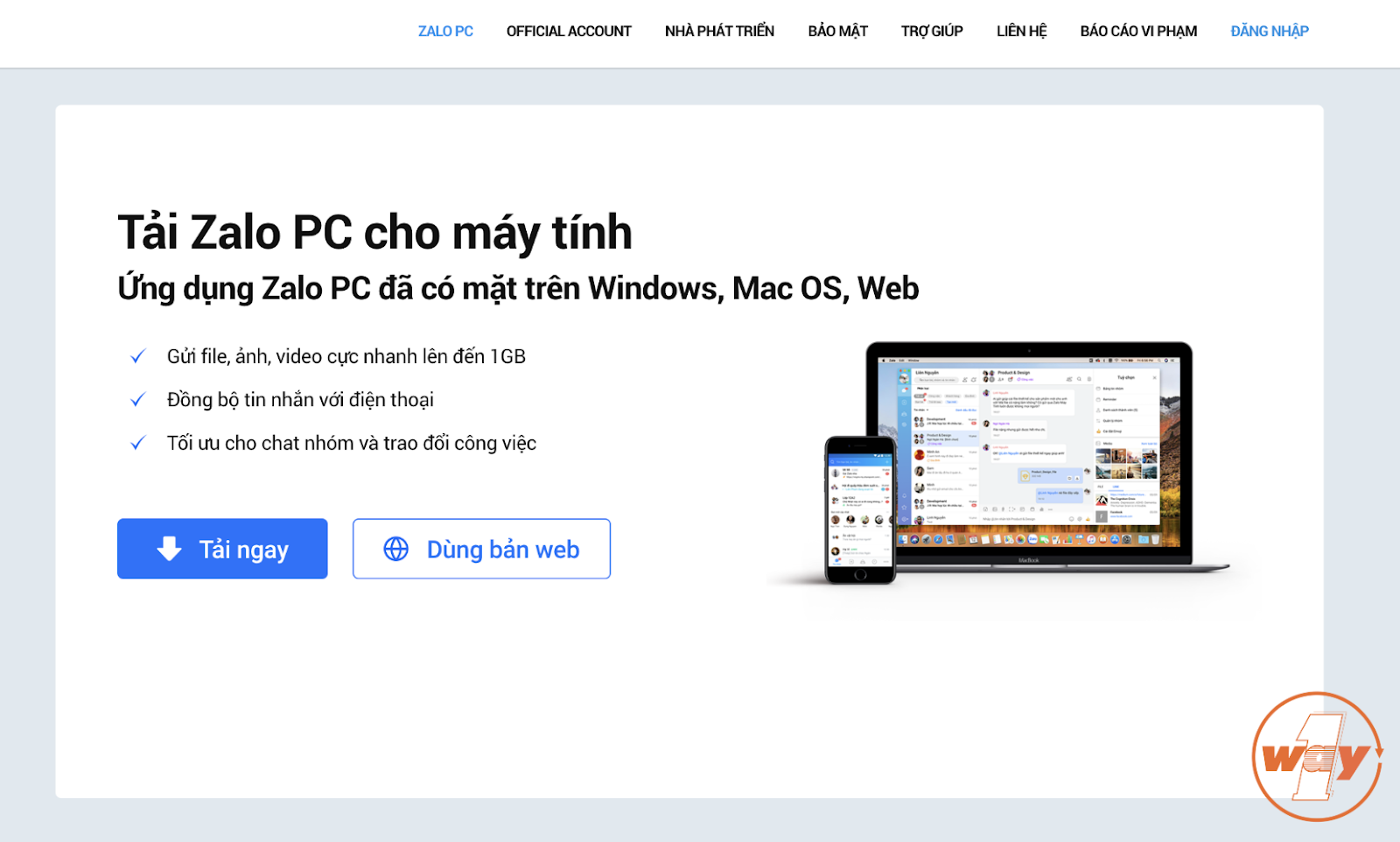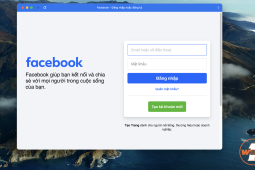Hướng dẫn cách tải Zalo cho MacBook chỉ tốn 3s
Bạn muốn kết nối với bạn bè, đồng nghiệp mọi lúc mọi nơi ngay trên chiếc MacBook yêu quý? Zalo - ứng dụng nhắn tin hàng đầu Việt Nam sẽ là lựa chọn hoàn hảo cho bạn. Trong bài viết này, Oneway sẽ chia sẻ cách tải Zalo cho MacBook chi tiết nhất, giúp bạn trải nghiệm đầy đủ các tính năng hấp dẫn của ứng dụng này.
Lưu ý: Các bước dưới đây được thực hiện trên dòng MacBook Air M1 2020 và tương tự trên các dòng MacBook Air và MacBook Pro, sử dụng các con chip M1, M2, M3
Bước 1: Truy cập trang chủ và tải Zalo
Mở trình duyệt web Chrome, Safari, Firefox hoặc bất kỳ trình duyệt nào bạn đang sử dụng trên MacBook. Sau đó truy cập vào trang: https://www.zalo.me/pc.
Nhấp vào nút "Tải ngay".
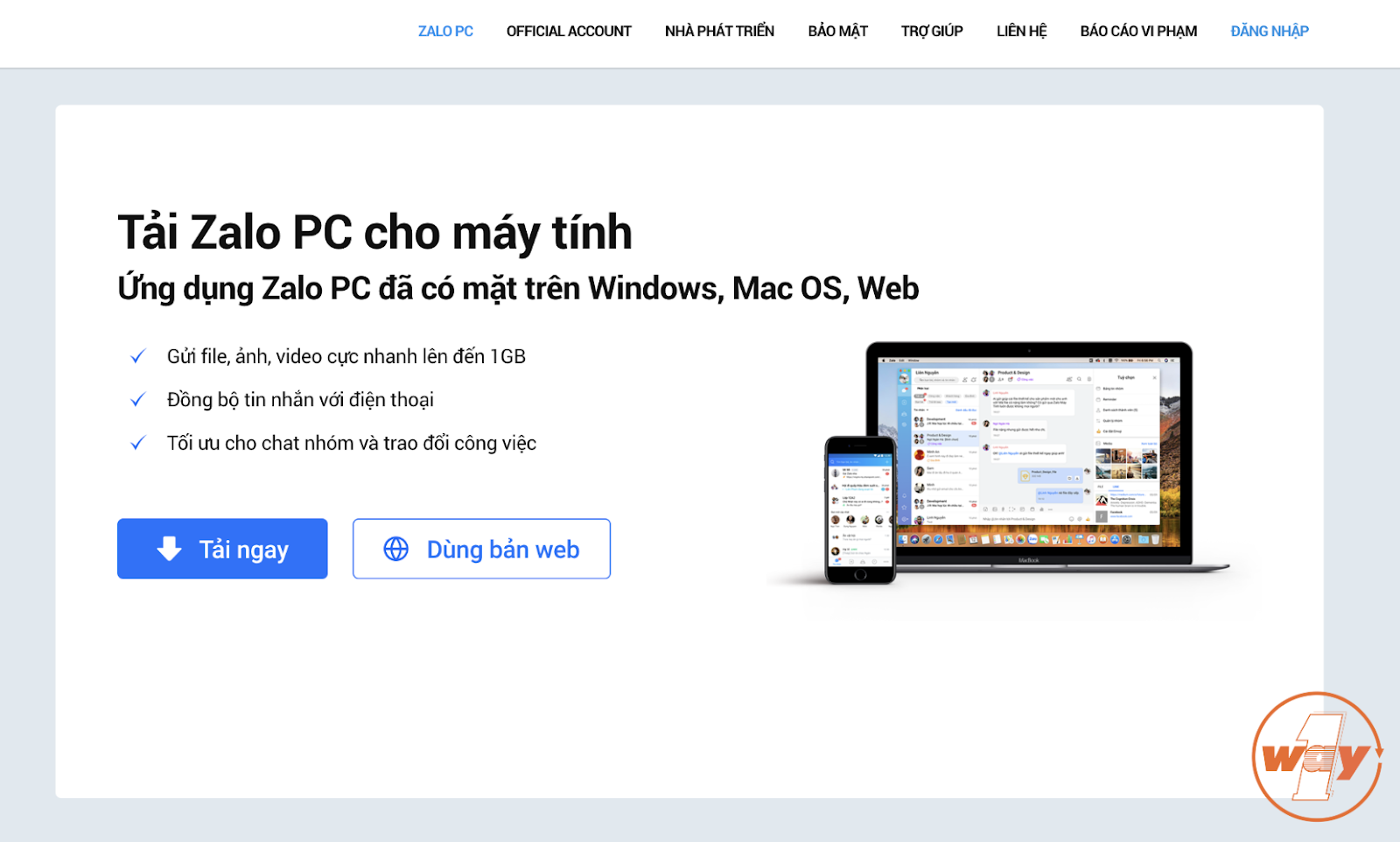
Trang chủ Zalo
Bước 2: Cài đặt Zalo trên MacBook
Sau khi tải xong, bạn sẽ tìm thấy file cài đặt Zalo trong thư mục "Tải xuống" hoặc nơi bạn đã chọn lưu file.
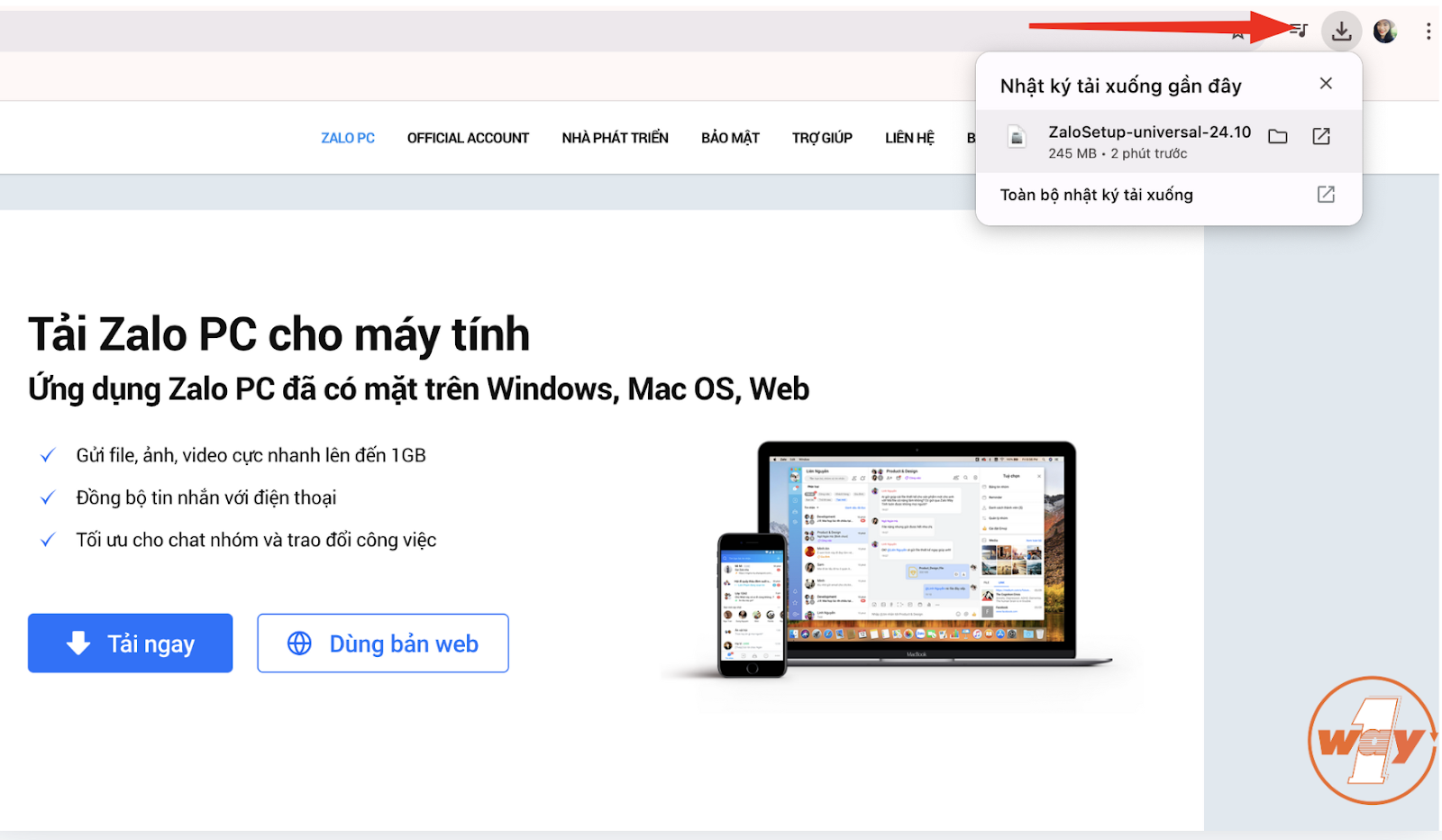
Bấm vào biểu tượng Tải xuống
Tiếp đó, bạn cần kéo và thả biểu tượng ứng dụng Zalo vào thư mục Applications trên MacBook của bạn.
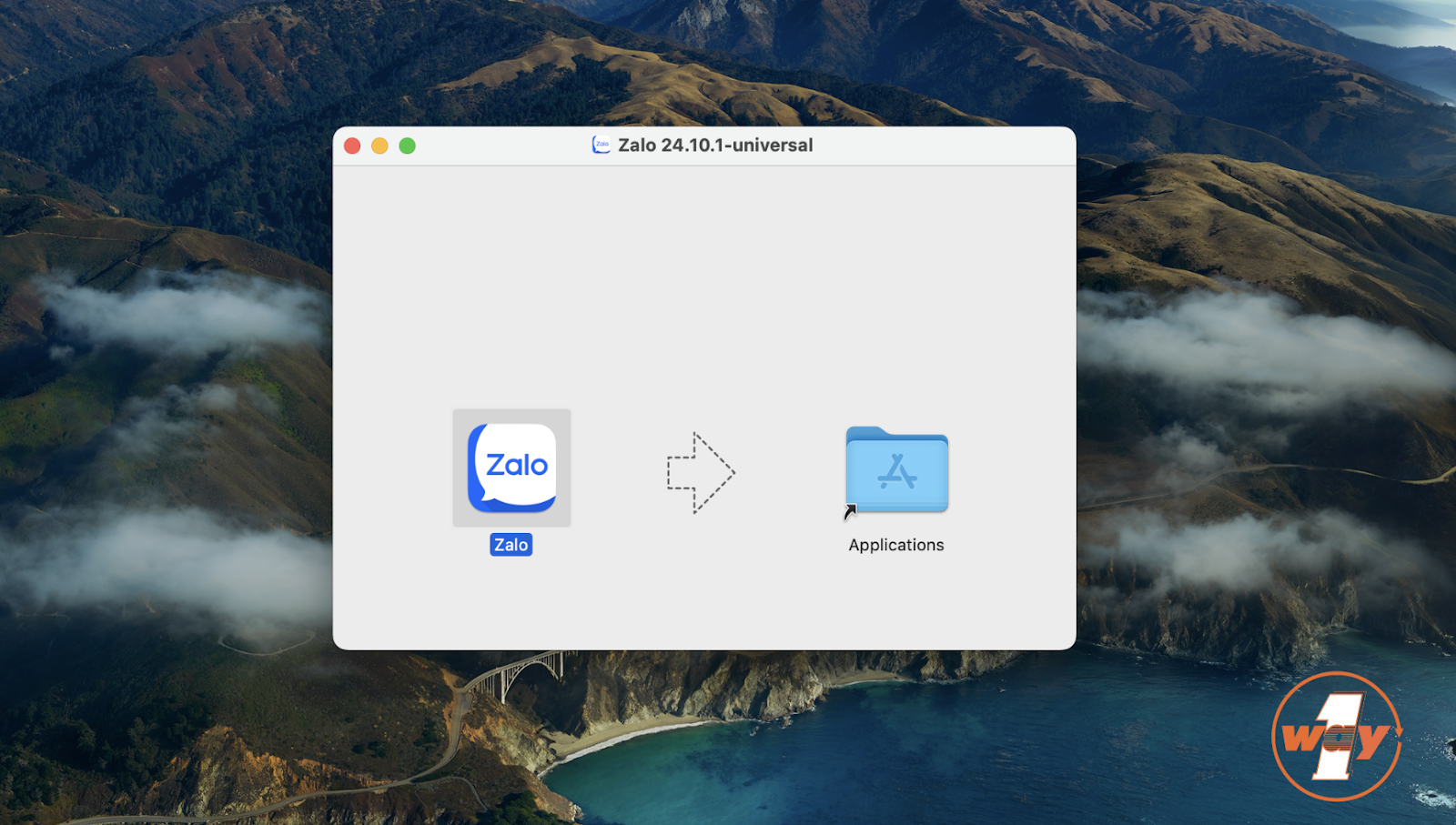
Kéo Zalo vào thư mục Applications
Lưu ý:
- Cập nhật Zalo: Đảm bảo bạn luôn cập nhật Zalo lên phiên bản mới nhất để có trải nghiệm tốt nhất và các tính năng mới.
- Sử dụng Zalo Web: Nếu không muốn tải ứng dụng, bạn có thể sử dụng Zalo Web trực tiếp trên trình duyệt bằng cách truy cập https://www.zalo.me/pc.
Bước 3: Mở và sử dụng Zalo
Mở ứng dụng Zalo
Có nhiều cách để bạn có thể mở ứng dụng Zalo trên máy Mac của mình:
- Trong thư mục Applications: Mở Finder và tìm đến thư mục Applications ở thanh bên trái. Trong thư mục này, bạn sẽ thấy rất nhiều biểu tượng ứng dụng khác nhau. Hãy tìm và click đúp vào biểu tượng Zalo.
- Sử dụng Spotlight: Nhấn Command+Space, nhập "Zalo" và nhấn Enter.
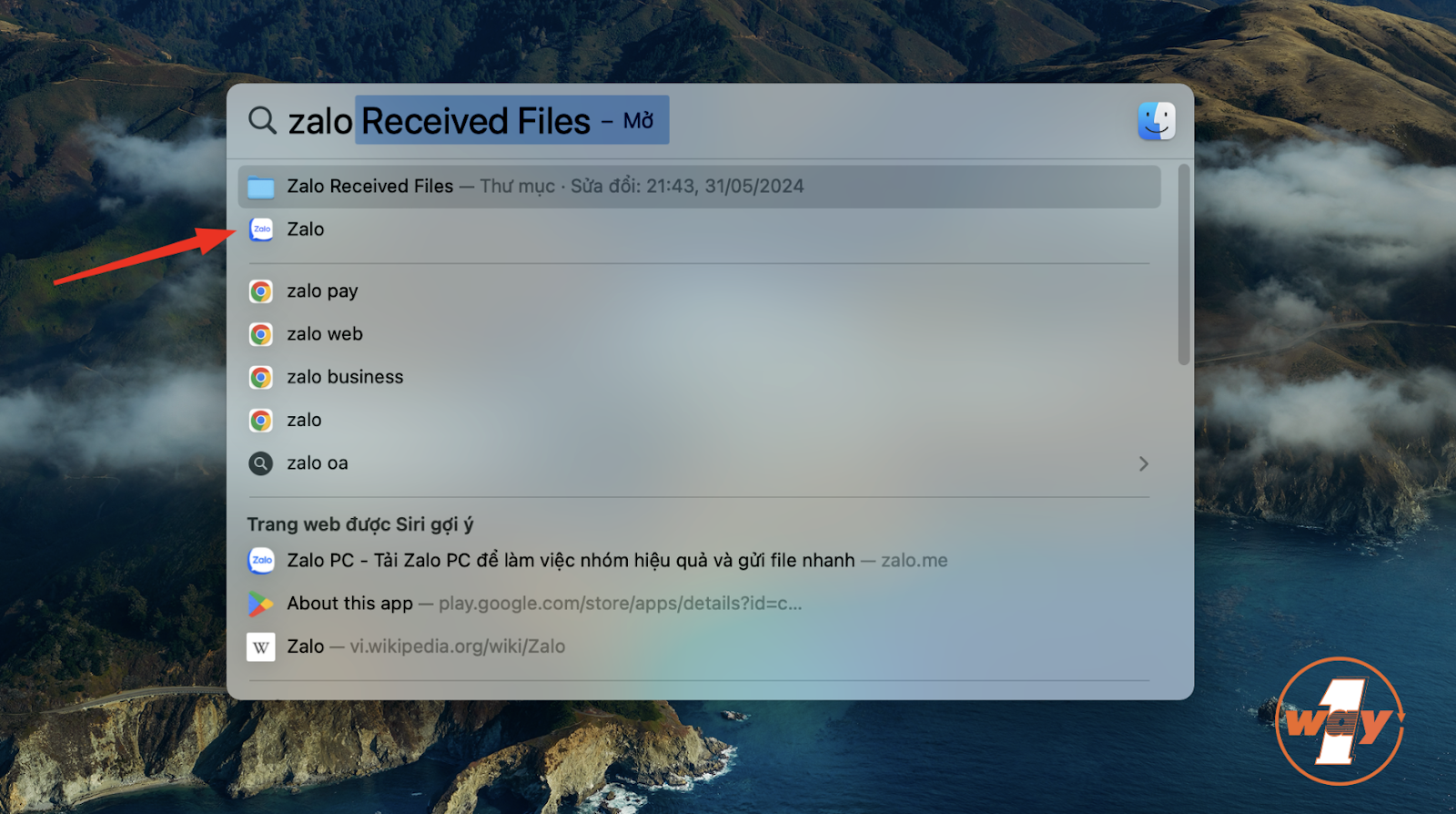
Truy cập Zalo nhanh chóng bằng Spotlight
Nếu thường xuyên sử dụng Zalo, bạn hãy ghim ứng dụng này lên thanh Dock để truy cập nhanh chóng hơn. Các bước thực hiện như sau:
- Click chuột phải vào biểu tượng ứng dụng Zalo.
- Chọn Tùy chọn >> Giữ lại trong Dock.
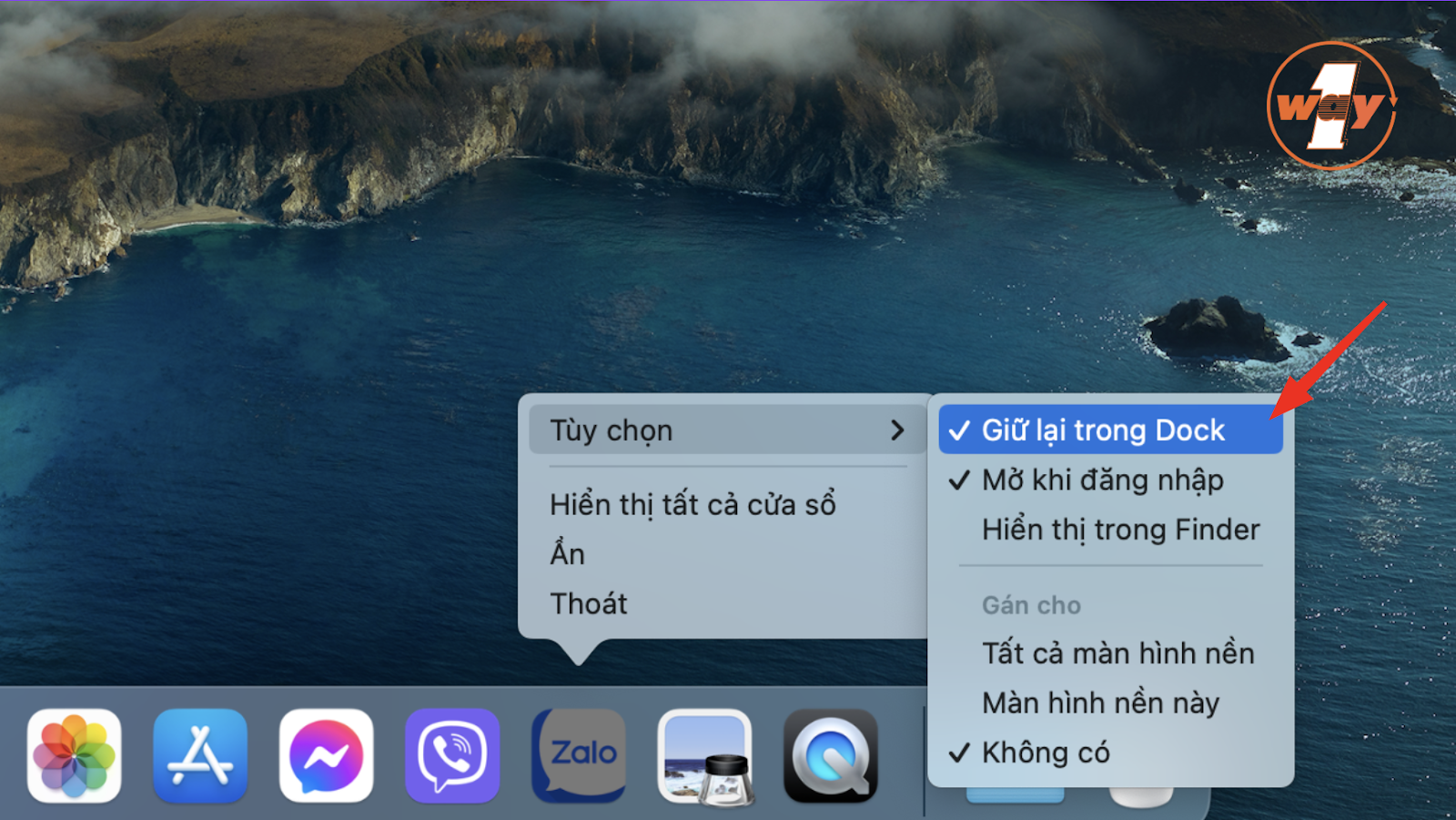
Ghim biểu tượng Zalo vào thanh Dock để truy cập dễ dàng, nhanh chóng
Đăng nhập
Để bắt đầu sử dụng các tính năng của Zalo trên MacBook, bạn cần đăng nhập vào ứng dụng này bằng số điện thoại và mật khẩu hoặc quét QR trên điện thoại. Nếu bạn chưa có tài khoản, hãy đăng ký một tài khoản mới.
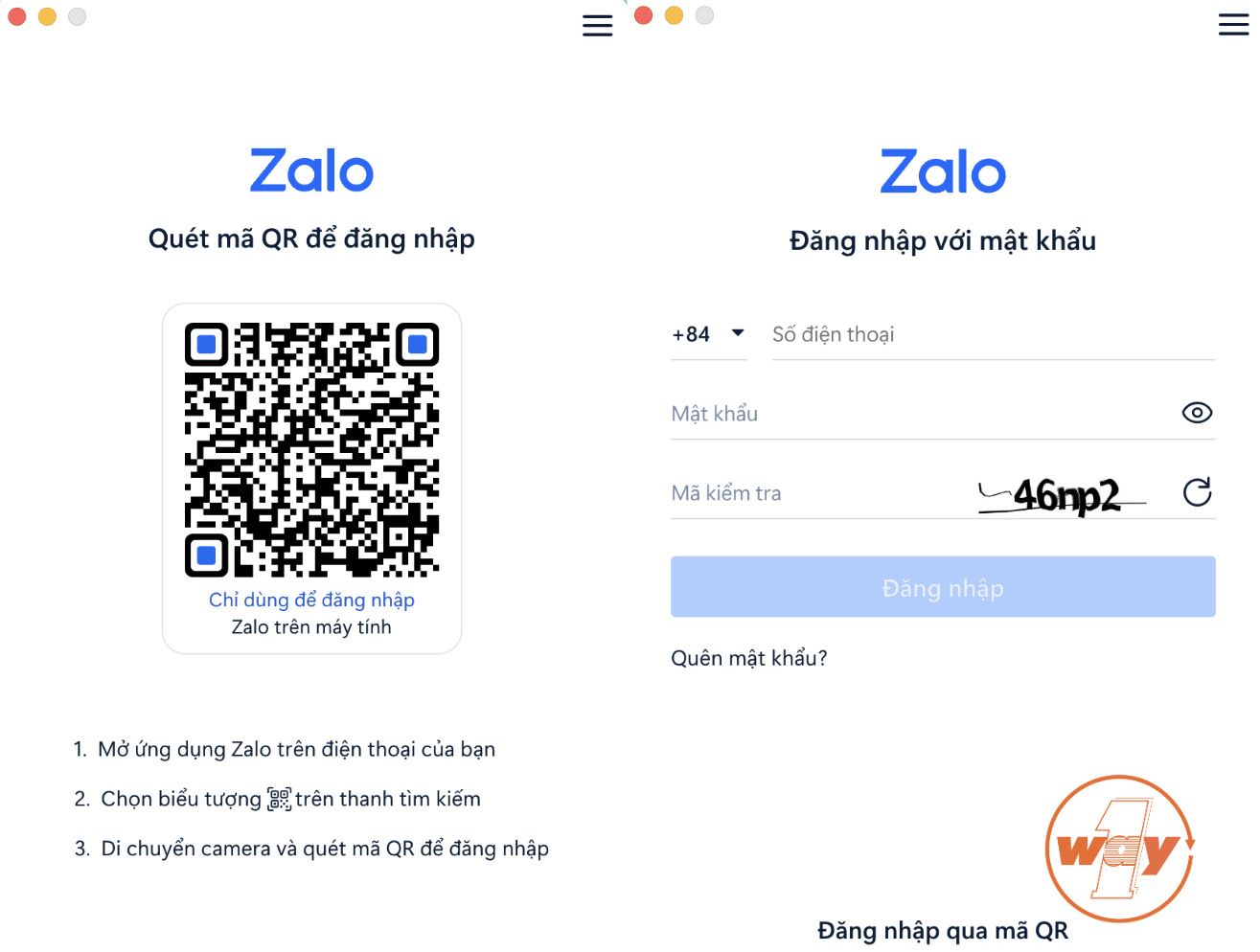
Đăng nhập vào ứng dụng Zalo theo một trong hai cách
Gửi tin nhắn
Giờ đây, bạn có thể thoải mái trò chuyện với bạn bè, người thân, đồng nghiệp,.. qua Zalo một cách dễ dàng và nhanh chóng. Đặc biệt, những tùy chọn về biểu tượng cảm xúc, sticker, GIF,… trên Zalo sẽ giúp cuộc trò chuyện của bạn thú vị hơn đấy!
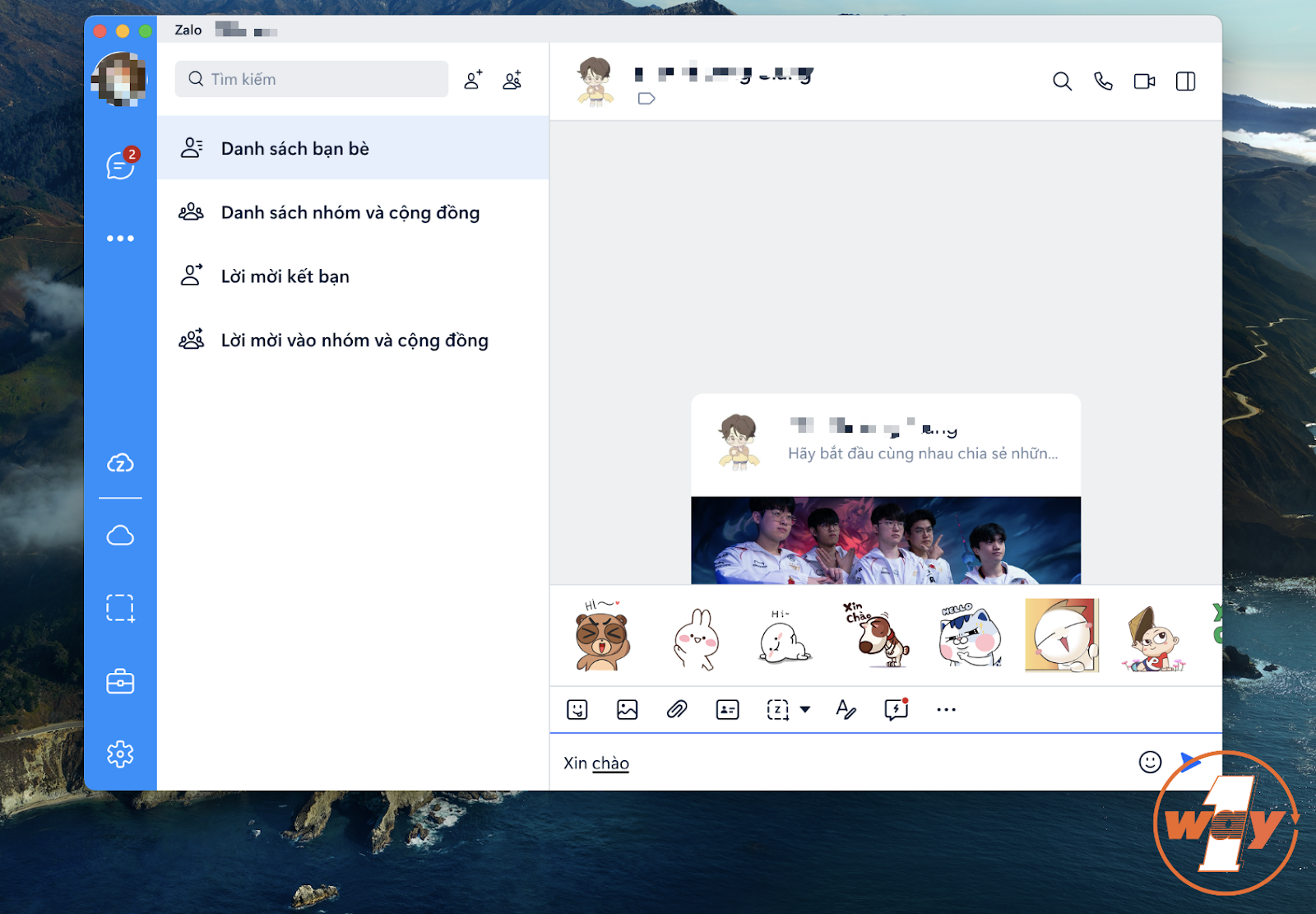
Tin nhắn với những sticker đáng yêu trên Zalo
Gọi điện thoại
Zalo không chỉ là ứng dụng nhắn tin, mà còn là một nền tảng liên lạc trực tuyến hoàn hảo. Bạn có thể dễ dàng kết nối với bạn bè, người thân và đồng nghiệp thông qua các cuộc gọi:
- Cuộc gọi âm thanh: Thực hiện cuộc gọi thoại chất lượng cao, rõ ràng, giúp bạn giao tiếp một cách hiệu quả.
- Cuộc gọi video: Trò chuyện trực tiếp, nhìn thấy nhau qua màn hình, mang đến cảm giác gần gũi như đang gặp mặt trực tiếp.
Cách thực hiện cuộc gọi trên Zalo:
- Mở cuộc trò chuyện: Tìm và mở cuộc trò chuyện với người bạn muốn gọi.
- Chọn biểu tượng gọi: Nhấp vào biểu tượng điện thoại (cho cuộc gọi âm thanh) hoặc biểu tượng camera (cho cuộc gọi video).
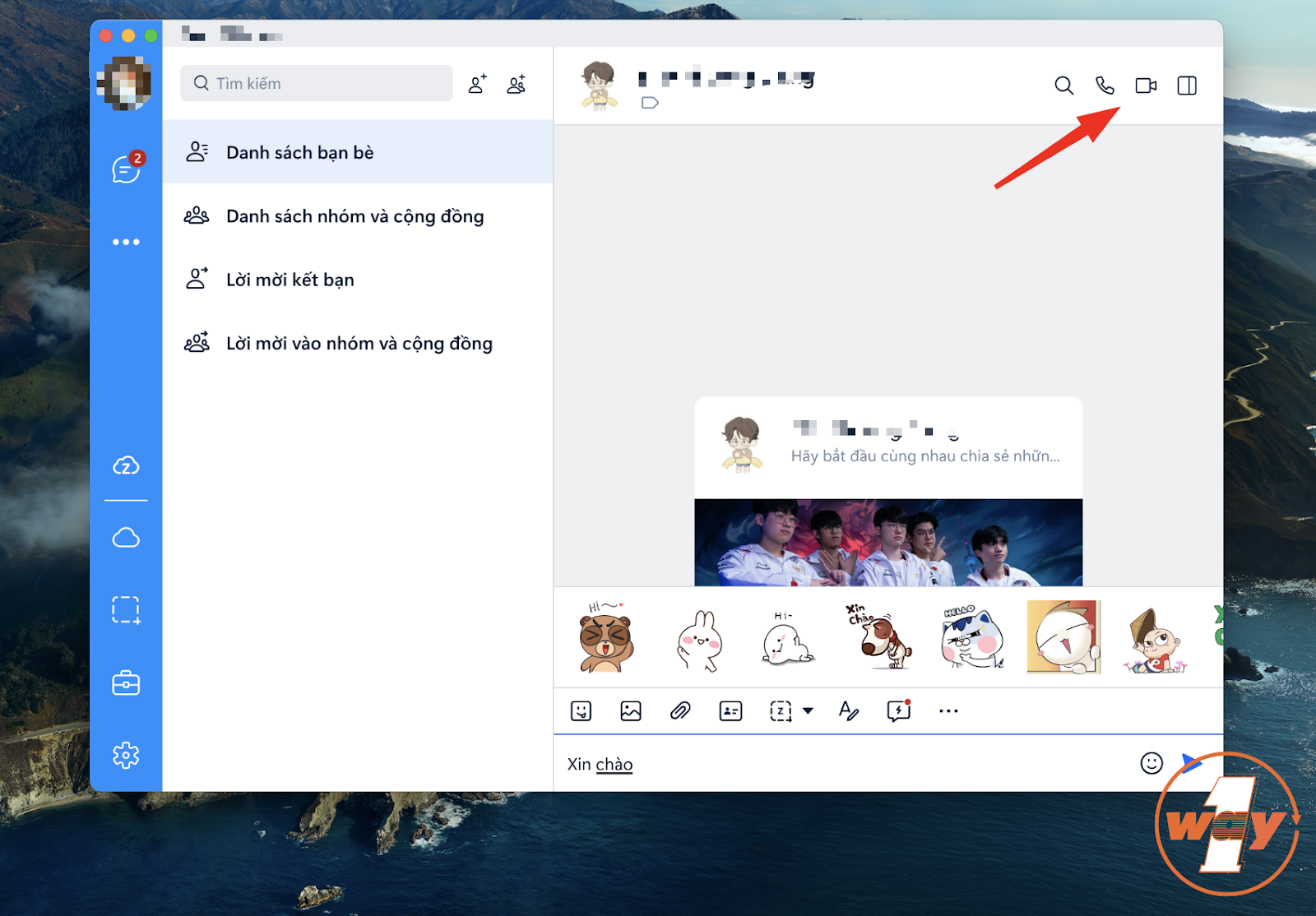
Thực hiện gọi âm thanh/video trên Zalo
Gửi hình ảnh
Zalo giúp bạn chia sẻ những khoảnh khắc đáng nhớ với bạn bè, người thân qua những video, hình ảnh chất lượng cao có dung lượng lên đến 1GB chỉ trong nháy mắt.
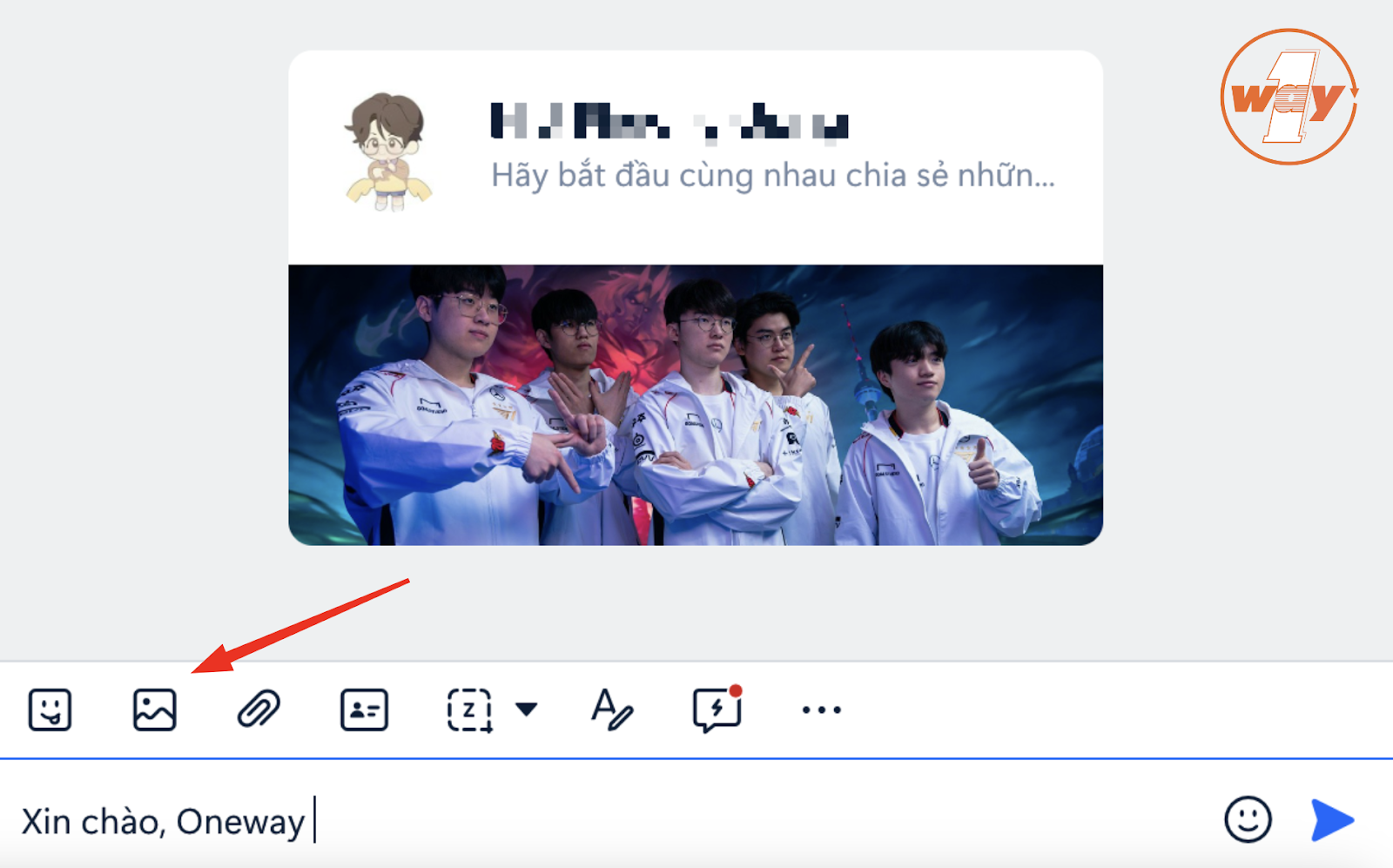
Chọn biểu tượng hình ảnh để gửi video/hình ảnh
Gửi tệp
Tính năng gửi tệp trên Zalo giúp bạn dễ dàng trao đổi công việc, tài liệu học tập với đồng nghiệp, bạn bè. Bạn có thể chọn và gửi trực tiếp các tệp hoặc thư mục từ MacBook đến mọi người.
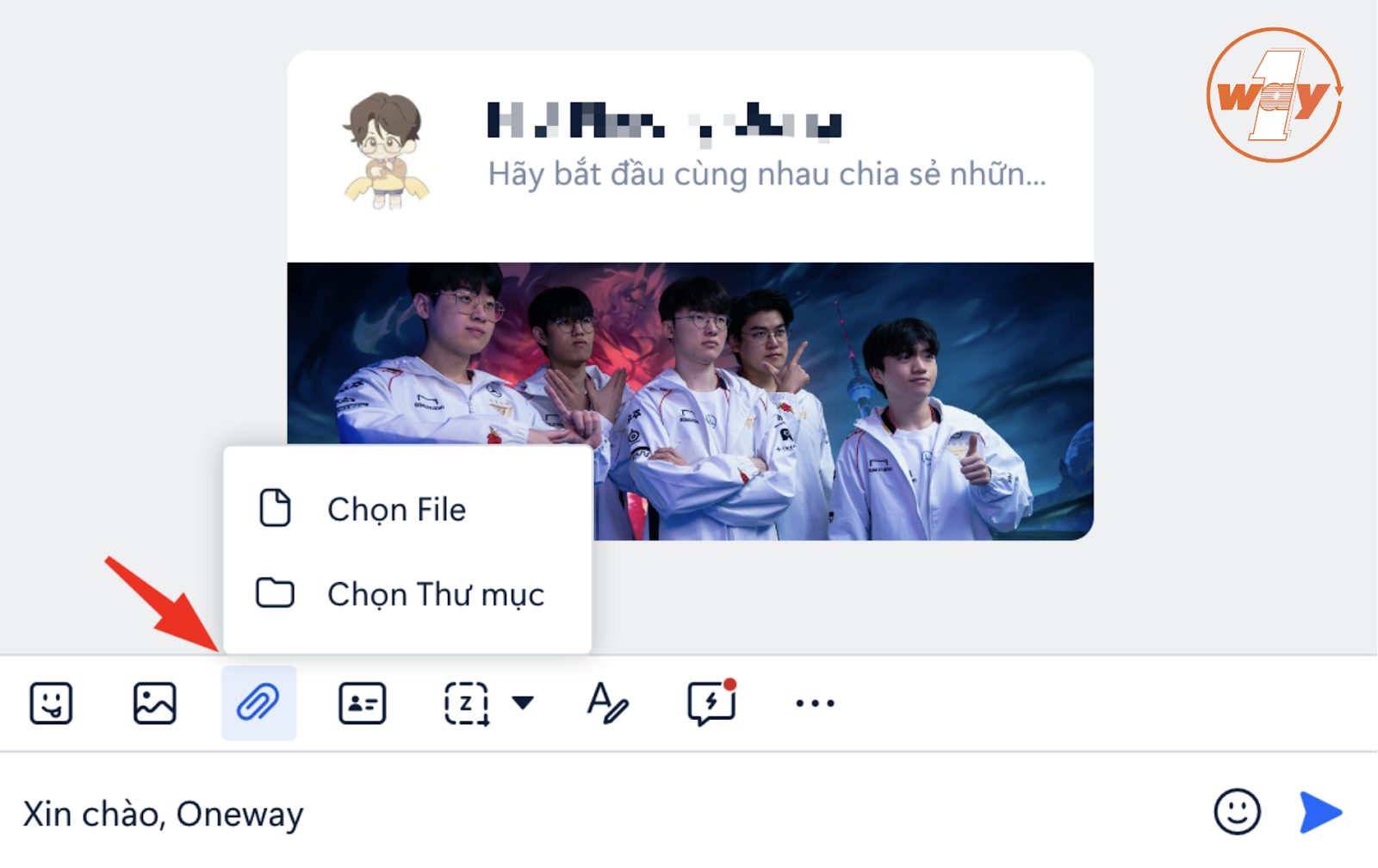
Chọn biểu tượng đính kèm để gửi file/thư mục
Lên kế hoạch và kiểm soát công việc
Tính năng này giúp bạn không bỏ lỡ bất kỳ công việc nào. Bạn có thể lên kế hoạch và kiểm soát công việc giúp bằng cách tạo danh sách việc cần làm, phân công nhiệm vụ và theo dõi tiến độ một cách rõ ràng.
Cách sử dụng tính năng giao việc:
- Tạo mới một công việc: Nhấp vào biểu tượng "+" hoặc chọn "Giao việc mới" để bắt đầu tạo một công việc mới.
- Điền thông tin chi tiết: Nhập tiêu đề công việc, mô tả chi tiết công việc cần làm, chọn người được giao việc và đặt thời hạn hoàn thành.
- Giao việc: Nhấp vào nút "Giao việc" để gửi yêu cầu đến người được giao.
- Theo dõi tiến độ: Bạn có thể theo dõi tiến độ của công việc đã giao trong mục "Theo dõi".
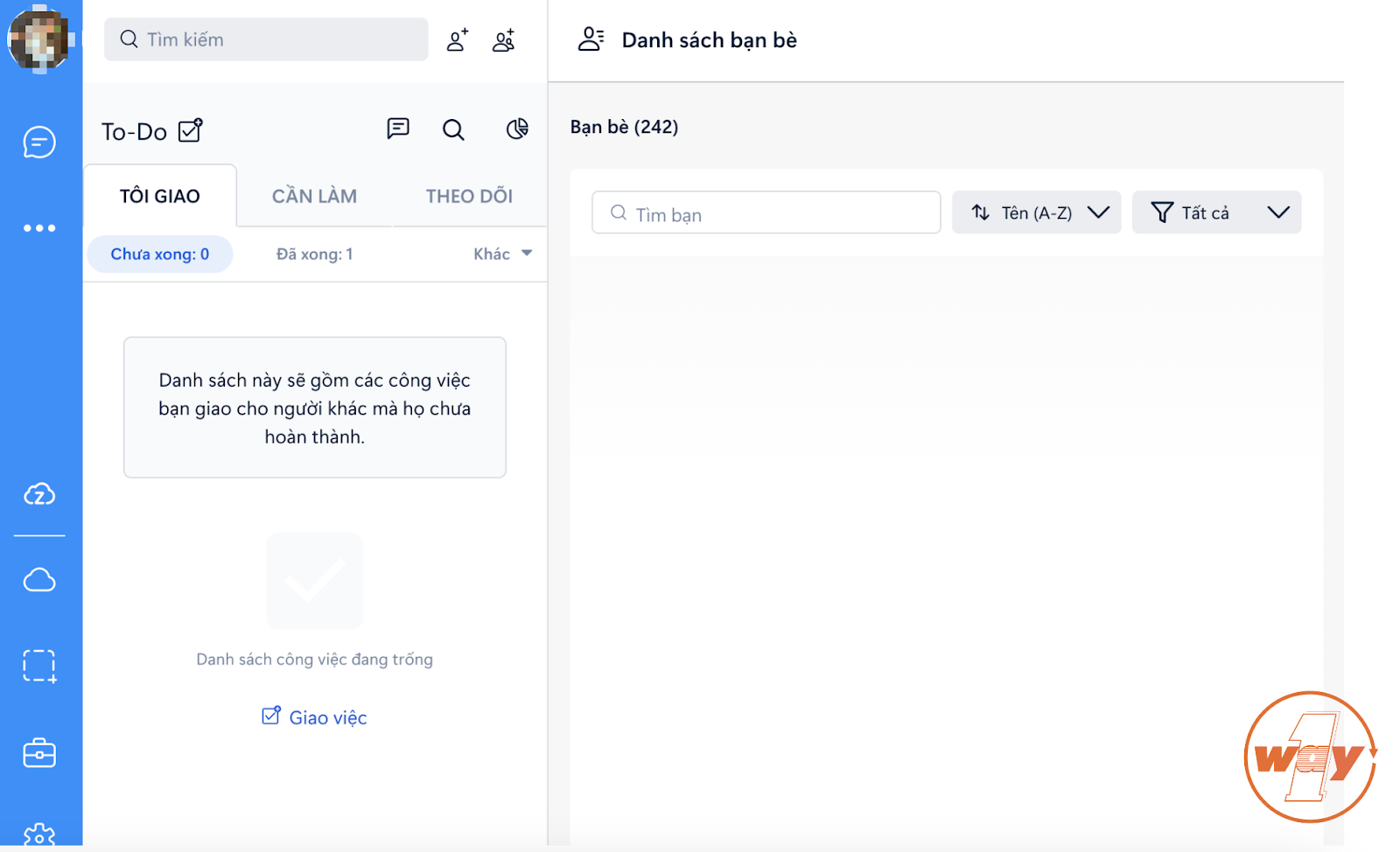
Tạo danh sách việc cần làm đơn giản trên Zalo
Ngoài ra, Zalo còn cung cấp nhiều tính năng hữu ích khác để hỗ trợ bạn trong công việc và cuộc sống:
- Lưu trữ và chia sẻ file dễ dàng: Với tính năng "Cloud của tôi", bạn có thể thoải mái gửi, nhận và lưu trữ các loại file khác nhau như tài liệu, hình ảnh, video một cách an toàn và tiện lợi.
- Tùy chỉnh giao diện và trải nghiệm: Bạn có thể tùy chỉnh giao diện chat, tạo phím tắt cho các tính năng thường dùng, cài đặt chế độ riêng tư để bảo mật thông tin cá nhân.
- Tổ chức cuộc trò chuyện: Với tính năng phân loại thẻ, bạn có thể dễ dàng sắp xếp và tìm kiếm các cuộc trò chuyện một cách nhanh chóng.
- Đồng bộ hóa mượt mà: Tất cả tin nhắn và cuộc trò chuyện của bạn sẽ được đồng bộ hóa giữa các thiết bị, giúp bạn luôn kết nối mọi lúc mọi nơi.
- Tùy biến tin nhắn: Bạn có thể thay đổi font chữ, màu sắc, kích thước chữ để làm cho tin nhắn của mình trở nên nổi bật và thu hút hơn.
- Gửi tin nhắn quan trọng: Tính năng gửi tin nhắn quan trọng giúp đảm bảo rằng người nhận sẽ đọc được tin nhắn của bạn ngay cả khi họ đã tắt thông báo.
- Chụp ảnh màn hình: Zalo cung cấp tính năng chụp ảnh màn hình theo từng vùng, thêm chữ, vẽ, làm mờ các vùng tiếp trên ảnh chụp mà không cần sử dụng phần mềm chỉnh sửa ảnh bên ngoài.
Với những tính năng đa dạng và tiện ích này, Zalo không chỉ là một ứng dụng nhắn tin mà còn là một trợ lý đắc lực giúp bạn làm việc hiệu quả hơn và kết nối với mọi người một cách thuận tiện.
Qua bài viết này, Oneway đã hướng dẫn bạn chi tiết cách tải Zalo cho MacBook và trải nghiệm đầy đủ các tính năng hấp dẫn của ứng dụng này ngay trên chiếc máy tính của mình. Nếu bạn có bất kỳ thắc mắc nào, đừng ngần ngại để lại bình luận bên dưới nhé!
Ngoài ra, để khám phá thêm nhiều thủ thuật và mẹo hay về Zalo, hãy thường xuyên truy cập Oneway. Chúng tôi sẽ cập nhật những thông tin mới nhất và hữu ích nhất dành cho bạn.





 MacBook
MacBook iMac
iMac Mac Studio
Mac Studio Phụ kiện
Phụ kiện Máy cũ
Máy cũ Điện thoại
Điện thoại Máy tính bảng
Máy tính bảng Nhà thông minh
Nhà thông minh Tin tức
Tin tức Khuyến mãi
Khuyến mãi Thu cũ đổi mới
Thu cũ đổi mới